Windows 11 được đánh giá là một hệ điều hành hiện đại với nhiều cải tiến về giao diện và hiệu năng. Tuy nhiên, bên cạnh những điểm mạnh, nó vẫn tồn tại một số “tật” nhỏ có thể khiến người dùng cảm thấy khó chịu và mất kiên nhẫn. Từ những thông báo liên tục đến các tính năng mặc định không mong muốn, những điều này đôi khi làm gián đoạn trải nghiệm sử dụng. May mắn thay, chỉ cần dành vài phút điều chỉnh, bạn hoàn toàn có thể loại bỏ những phiền toái này, giúp Windows 11 hoạt động theo đúng ý muốn của mình, mượt mà và hiệu quả hơn. Bài viết này sẽ chia sẻ 9 thủ thuật tối ưu Windows 11 giúp bạn khắc phục các vấn đề thường gặp và làm chủ hệ điều hành này một cách trọn vẹn.
9. Kiểm soát “cơn bão” thông báo
Bạn có bao giờ cảm thấy phiền toái khi đang tập trung làm việc mà liên tục bị gián đoạn bởi các thông báo bật lên ở góc màn hình? Đó có thể là ứng dụng thời tiết cảnh báo mưa, hay một ứng dụng bạn đã cài đặt từ lâu nhưng giờ lại liên tục đòi hỏi sự chú ý. Tình trạng này không chỉ gây mất tập trung mà còn lãng phí tài nguyên hệ thống, và nó diễn ra quá thường xuyên.
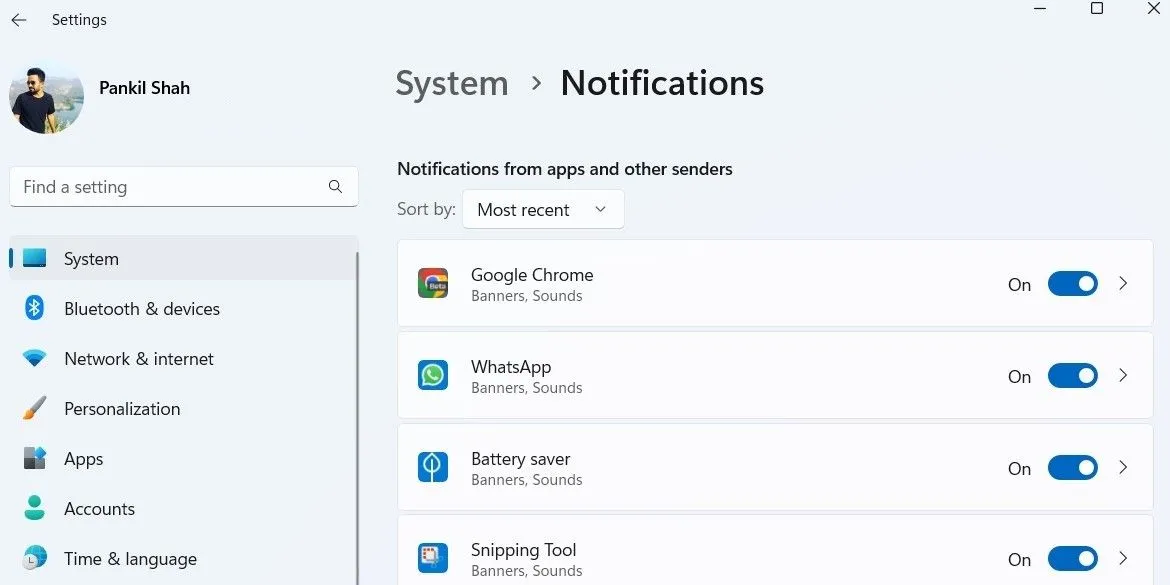 Giao diện cài đặt tắt thông báo Google Chrome trên Windows 11
Giao diện cài đặt tắt thông báo Google Chrome trên Windows 11
Để kiểm soát tình trạng này, cách khắc phục lại đơn giản hơn bạn nghĩ. Tất cả những gì bạn cần làm là mở ứng dụng Settings (Cài đặt), sau đó điều hướng đến System (Hệ thống) > Notifications (Thông báo). Tại đây, bạn sẽ thấy một danh sách các ứng dụng kèm theo các nút gạt. Bạn có thể dễ dàng tắt hoàn toàn thông báo cho những ứng dụng mà bạn không bao giờ muốn nhận thông báo nữa. Nếu không muốn tắt hẳn, tốt nhất là nên chọn tùy chọn tắt tiếng thông báo của chúng.
Ngoài ra, bạn cũng có thể sử dụng tính năng Focus Assist (Trợ lý Tập trung) của Windows 11 nếu bạn chỉ cần tắt tiếng cảnh báo trong một khoảng thời gian cụ thể. Bạn có thể bật Focus Assist theo cách thủ công hoặc lên lịch để nó tự động kích hoạt vào những thời điểm nhất định, giúp bạn không bị làm phiền khi đang cố gắng tập trung vào công việc.
8. Tắt các mẹo và pop-up phiền toái từ Microsoft
Không chỉ các ứng dụng mới có thể làm gián đoạn sự tập trung của bạn. Nếu bạn đã sử dụng Windows 11 được một thời gian, rất có thể bạn đã gặp phải hàng loạt “mẹo hữu ích”, gợi ý thiết lập, và các pop-up khuyến khích sử dụng trình duyệt Edge. Mặc dù một số gợi ý này có thể hữu ích cho người dùng mới, nhưng đối với phần lớn chúng ta, chúng chỉ đơn thuần là sự khó chịu không cần thiết.
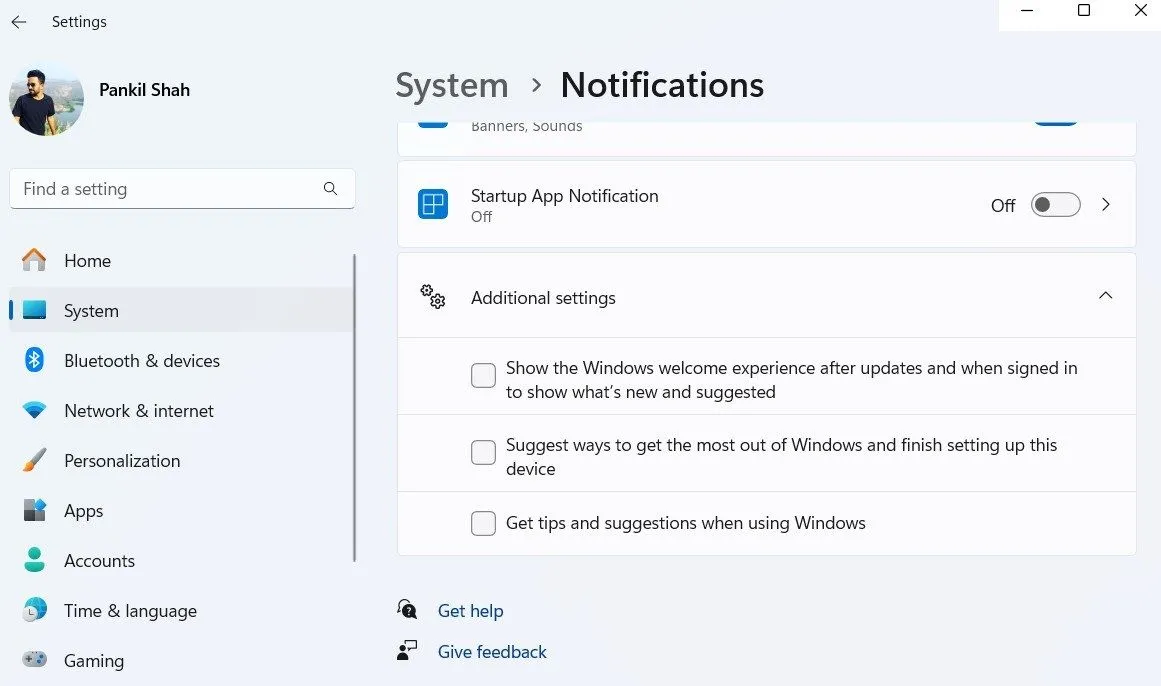 Cài đặt tắt các mẹo và gợi ý từ Microsoft trên Windows 11
Cài đặt tắt các mẹo và gợi ý từ Microsoft trên Windows 11
Để giải quyết vấn đề này, hãy mở Settings (Cài đặt) > System (Hệ thống) > Notifications (Thông báo) và cuộn xuống để mở rộng phần Additional settings (Cài đặt bổ sung). Sau đó, bạn chỉ cần bỏ chọn ba hộp kiểm liên quan đến các mẹo và gợi ý để tối ưu hóa trải nghiệm Windows của bạn. Điều này sẽ giúp giảm đáng kể số lượng pop-up không mong muốn.
7. Thiết lập ứng dụng mặc định theo ý bạn
Bạn còn nhớ việc thay đổi trình duyệt mặc định hay ứng dụng xem ảnh trong Windows 10 dễ dàng như thế nào chỉ với một cú nhấp chuột không? Trong Windows 11, Microsoft đã biến quá trình này trở nên phức tạp hơn, giống như việc kê khai thuế vậy.
Thay vì chỉ đơn giản cho phép bạn chọn một ứng dụng mặc định, Windows 11 buộc bạn phải thiết lập ứng dụng mặc định cho từng loại tệp riêng lẻ. Ví dụ, nếu bạn muốn thay đổi ứng dụng xem ảnh mặc định, bạn cần điều chỉnh cài đặt riêng cho từng loại tệp như JPG, PNG, TIFF và các định dạng khác. Để thực hiện những thay đổi này, bạn cần truy cập Settings (Cài đặt) > Apps (Ứng dụng) > Default Apps (Ứng dụng mặc định).
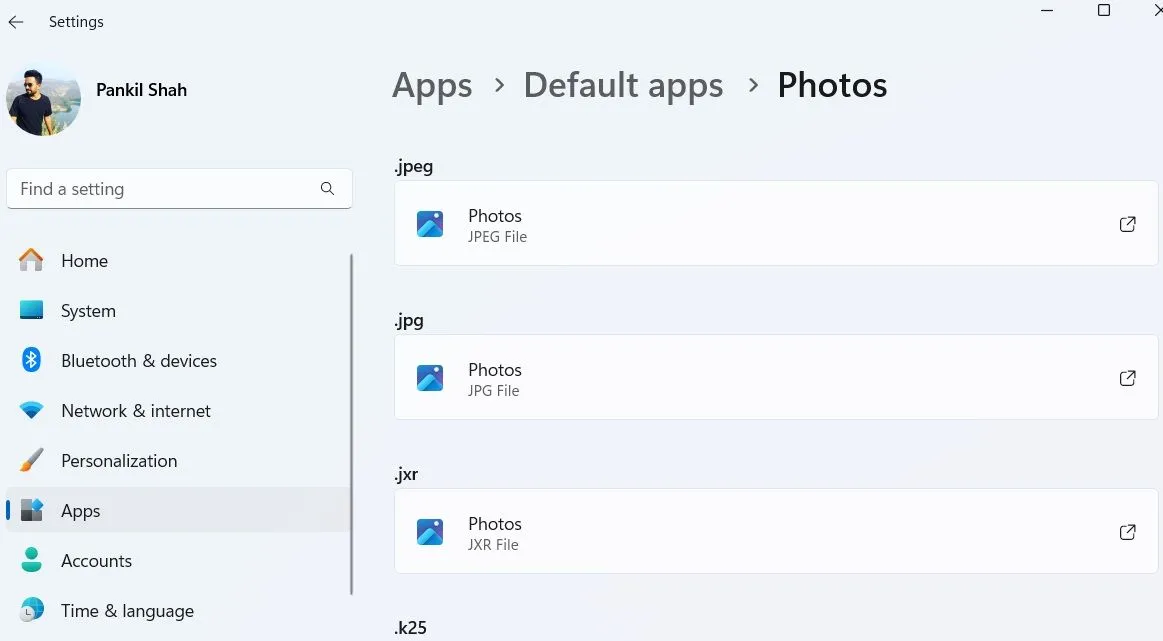 Màn hình cài đặt ứng dụng mặc định để xem ảnh trong Windows 11
Màn hình cài đặt ứng dụng mặc định để xem ảnh trong Windows 11
Việc thay đổi ứng dụng mặc định trong Windows 11 có thể tốn thêm một chút thời gian, nhưng nó rất đáng để làm, đặc biệt là đối với những ứng dụng bạn sử dụng thường xuyên nhất. Bằng cách đó, bạn sẽ không còn phải đối phó với việc Edge tự động mở mọi liên kết hoặc ứng dụng Photos bật lên mỗi khi bạn nhấp đúp vào một hình ảnh.
6. Tăng tốc khởi động bằng cách vô hiệu hóa ứng dụng khởi chạy
Ngay cả chiếc PC Windows 11 mới toanh của bạn cũng có thể trở nên ì ạch một cách khó hiểu chỉ sau vài ngày sử dụng. Lý do chính cho tình trạng này thường là do có quá nhiều ứng dụng khởi động cùng hệ thống.
Theo mặc định, Windows có xu hướng cho phép một loạt ứng dụng tự động khởi chạy khi bạn đăng nhập—một số trong đó có thể bạn không cần chạy ngay lập tức (hoặc không bao giờ). Các ứng dụng như Microsoft Teams, OneDrive, Spotify hoặc các ứng dụng ngẫu nhiên khác lẻn vào danh sách khởi động của bạn và âm thầm chiếm dụng tài nguyên hệ thống ở chế độ nền.
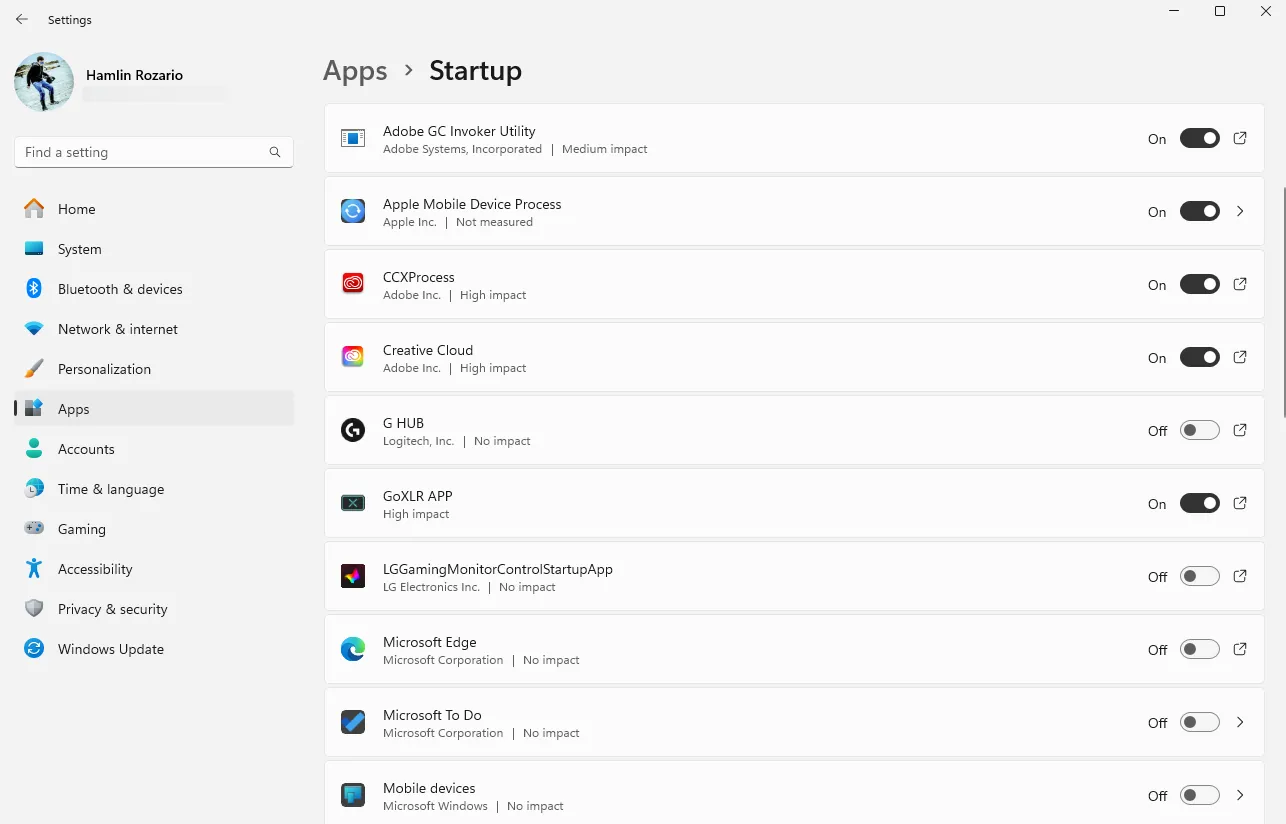 Menu quản lý ứng dụng khởi động cùng Windows 11 để tăng tốc hệ thống
Menu quản lý ứng dụng khởi động cùng Windows 11 để tăng tốc hệ thống
Tất cả những điều này có thể tích tụ và làm chậm đáng kể thời gian khởi động PC của bạn. Để tránh điều này, hãy vào Settings (Cài đặt) > Apps (Ứng dụng) > Startup (Khởi động) và sử dụng các nút gạt để quản lý các ứng dụng khởi động. Bạn sẽ ngạc nhiên khi hệ thống của mình khởi động và hoạt động nhanh hơn nhiều sau khi dọn dẹp các ứng dụng khởi động không cần thiết. Chỉ cần đảm bảo bạn không tắt phần mềm diệt virus và các tiện ích hệ thống thiết yếu.
5. Dọn dẹp Start Menu và Taskbar lộn xộn
Start Menu và Taskbar của Windows 11 trông khá bóng bẩy, nhưng một khi bạn bắt đầu sử dụng chúng, bạn sẽ nhận ra chúng có thể lộn xộn và gây mất tập trung đến mức nào. May mắn thay, bạn có thể kiểm soát sự hỗn loạn này chỉ trong vài phút.
Bắt đầu với Start Menu. Hãy truy cập Settings (Cài đặt) > Personalization (Cá nhân hóa) > Start (Menu Bắt đầu). Từ đây, bạn có thể ngăn nó hiển thị các ứng dụng đã thêm gần đây hoặc nội dung được đề xuất (vâng, về cơ bản đó là quảng cáo). Bạn cũng có thể vào phần Folders (Thư mục) để ghim các lối tắt hữu ích, như File Explorer hoặc Downloads, ngay bên dưới nút nguồn.
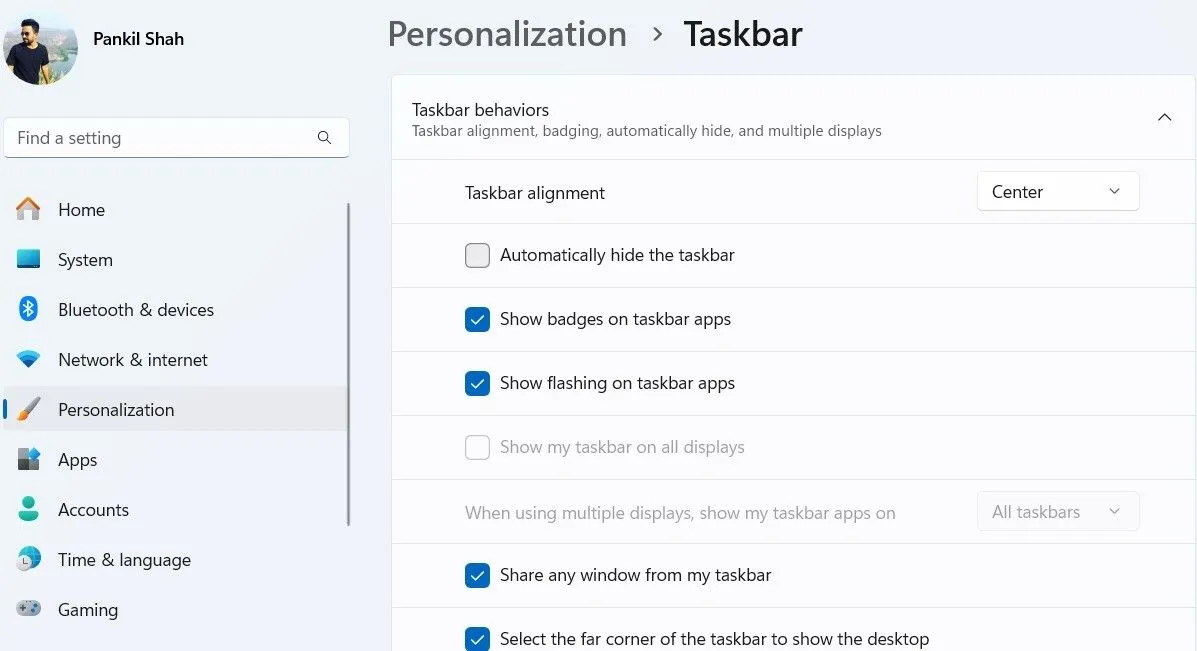 Cài đặt tùy chỉnh Start Menu và Taskbar trên Windows 11
Cài đặt tùy chỉnh Start Menu và Taskbar trên Windows 11
Bây giờ đến Taskbar. Hãy vào Settings (Cài đặt) > Personalization (Cá nhân hóa) > Taskbar (Thanh tác vụ) và bắt đầu tắt các công tắc. Bạn có thể ẩn những thứ như hộp tìm kiếm, biểu tượng Chat, và thậm chí cả Copilot. Để có một thiết lập thực tế hơn nữa, cuộn xuống Taskbar behaviors (Hành vi thanh tác vụ) và chọn tùy chọn bỏ nhóm các nút trên thanh tác vụ (ungroup taskbar buttons). Điều này làm cho mỗi cửa sổ hiển thị riêng biệt trên Taskbar giống như các phiên bản Windows cũ hơn.
4. Loại bỏ hoàn toàn quảng cáo trên màn hình khóa
Không có gì khó chịu bằng việc bật PC của bạn lên, chỉ để thấy một quảng cáo cho sản phẩm của Microsoft mà bạn không yêu cầu. Windows 11 có thói quen “tinh tế” lồng ghép các “gợi ý” và khuyến mãi lên màn hình khóa của bạn, ngụy trang chúng thành những mẹo hữu ích hoặc hình ảnh đẹp mắt. Nhưng thành thật mà nói—chúng chỉ là quảng cáo.
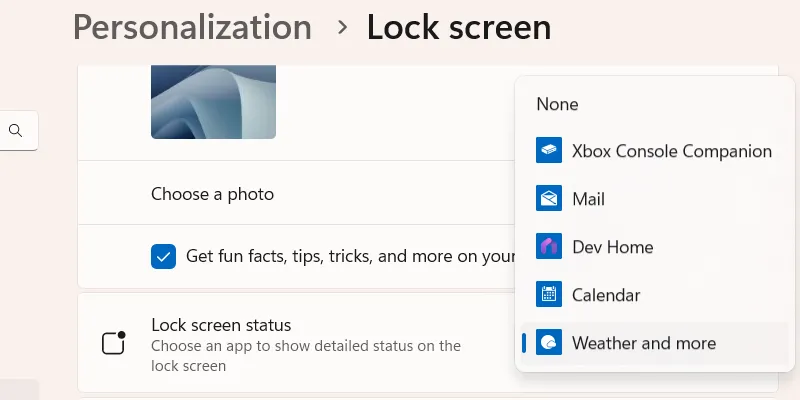 Giao diện cài đặt tắt quảng cáo và mẹo trên màn hình khóa Windows 11
Giao diện cài đặt tắt quảng cáo và mẹo trên màn hình khóa Windows 11
Loại bỏ những quảng cáo trên màn hình khóa này khá dễ dàng. Chỉ cần vào Settings (Cài đặt) > Personalization (Cá nhân hóa) > Lock screen (Màn hình khóa), nhấp vào menu Personalize your lock screen (Cá nhân hóa màn hình khóa của bạn), và chọn Picture (Hình ảnh) hoặc Slideshow (Trình chiếu). Sau đó, bỏ chọn hộp kiểm Get fun facts, tips, tricks, and more on your lock screen (Nhận thông tin thú vị, mẹo, thủ thuật và hơn thế nữa trên màn hình khóa của bạn).
3. Vô hiệu hóa bảng Widgets không dùng đến
Windows 11 đi kèm với một bảng Widgets tích hợp sẵn, trượt ra từ phía bên trái màn hình. Nó hiển thị những thứ như thời tiết, tin tức, cập nhật giao thông, thị trường chứng khoán và tỷ số thể thao. Nếu bạn cảm thấy mệt mỏi vì vô tình kích hoạt bảng Widgets hoặc thấy các tiêu đề tin tức mà bạn không yêu cầu, bạn hoàn toàn có thể ẩn nó đi. Nhấp chuột phải vào thanh tác vụ (taskbar) và chọn Taskbar settings (Cài đặt thanh tác vụ). Sau đó, tìm công tắc Widgets và tắt nó đi.
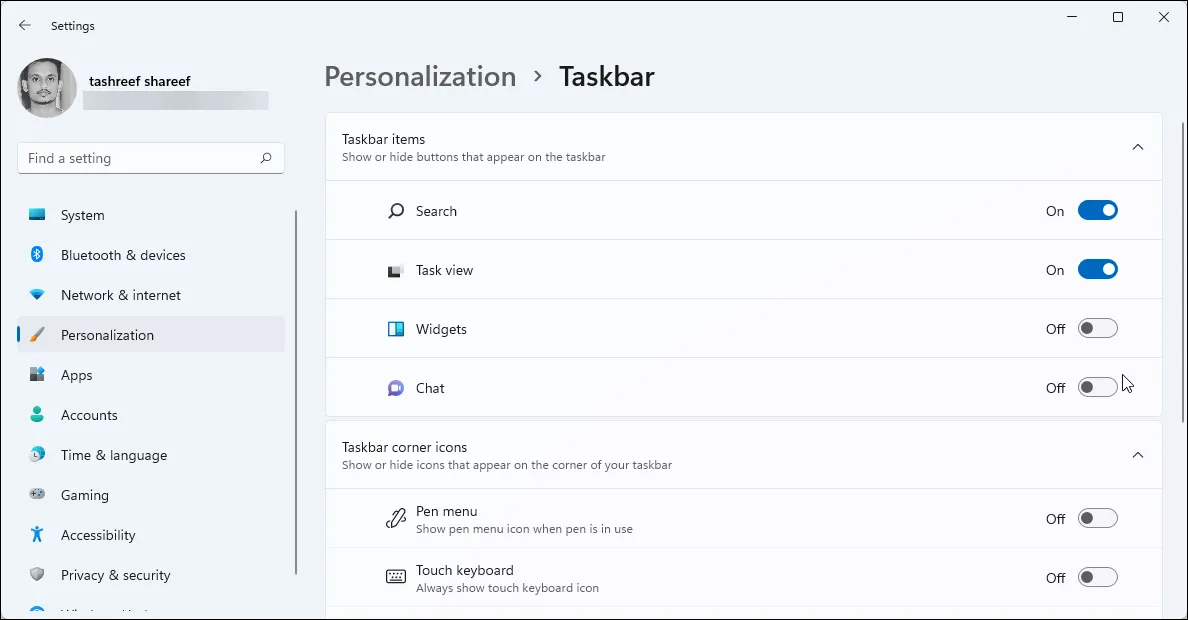 Cách tắt bảng Widgets và biểu tượng trò chuyện trên Taskbar Windows 11
Cách tắt bảng Widgets và biểu tượng trò chuyện trên Taskbar Windows 11
Windows 11 cũng đặt một số tiện ích này ngay trên màn hình khóa của bạn, vì vậy ngay cả trước khi bạn đăng nhập, bạn đã được chào đón bằng các cập nhật thời tiết, tỷ số thể thao hoặc các tin tức ngẫu nhiên. Nếu bạn muốn giữ màn hình khóa của mình gọn gàng, hãy truy cập Settings (Cài đặt) > Personalization (Cá nhân hóa) > Lock screen (Màn hình khóa), và trong menu “Lock screen status (Trạng thái màn hình khóa)”, chọn None (Không có).
2. Gỡ bỏ kết quả tìm kiếm web và tiêu điểm khỏi thanh tìm kiếm
Thanh tìm kiếm của Windows 11 là thứ bạn có thể sử dụng hàng ngày để khởi chạy ứng dụng, định vị tệp hoặc tìm kiếm cài đặt. Nhưng có một điều khó chịu: thay vì chỉ hiển thị những gì có trên PC của bạn, nó lại rất thích thêm vào cả kết quả tìm kiếm web. Vì vậy, khi bạn gõ sai “Word” thành “wrd” hoặc “paint” thành “painet”, nó sẽ không chỉ bỏ qua và cố gắng giúp bạn—mà nó sẽ mở một tìm kiếm Bing trong Edge.
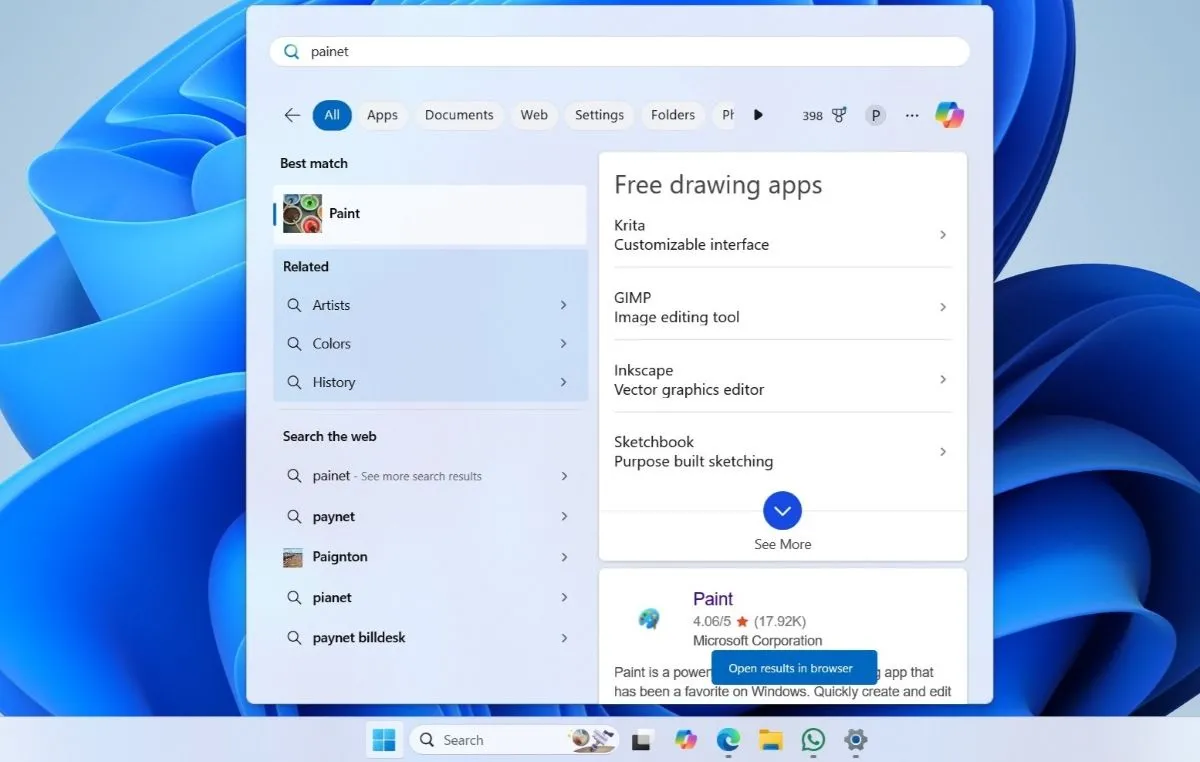 Thanh tìm kiếm Windows 11 hiển thị kết quả web và các gợi ý không mong muốn
Thanh tìm kiếm Windows 11 hiển thị kết quả web và các gợi ý không mong muốn
Để làm cho mọi thứ tồi tệ hơn, Microsoft không cung cấp một nút gạt đơn giản để tắt tính năng này. Tuy nhiên, nếu bạn cảm thấy thoải mái với việc chỉnh sửa Windows Registry, bạn có thể tắt tìm kiếm Bing trong Windows 11. Nếu không, bạn cũng có thể sử dụng một công cụ của bên thứ ba như Winaero Tweaker để thực hiện điều này. Hãy cẩn thận khi chỉnh sửa Registry để tránh gây lỗi hệ thống.
1. Khôi phục menu chuột phải cổ điển
Với Windows 11, Microsoft đã cố gắng làm gọn gàng menu chuột phải bằng cách ẩn một loạt các tùy chọn phía sau nút “Show more options” (Hiển thị thêm tùy chọn). Tuy nhiên, điều này cũng thêm một cú nhấp chuột không cần thiết mỗi khi bạn muốn truy cập các tùy chọn quen thuộc hoặc tích hợp ứng dụng của bên thứ ba.
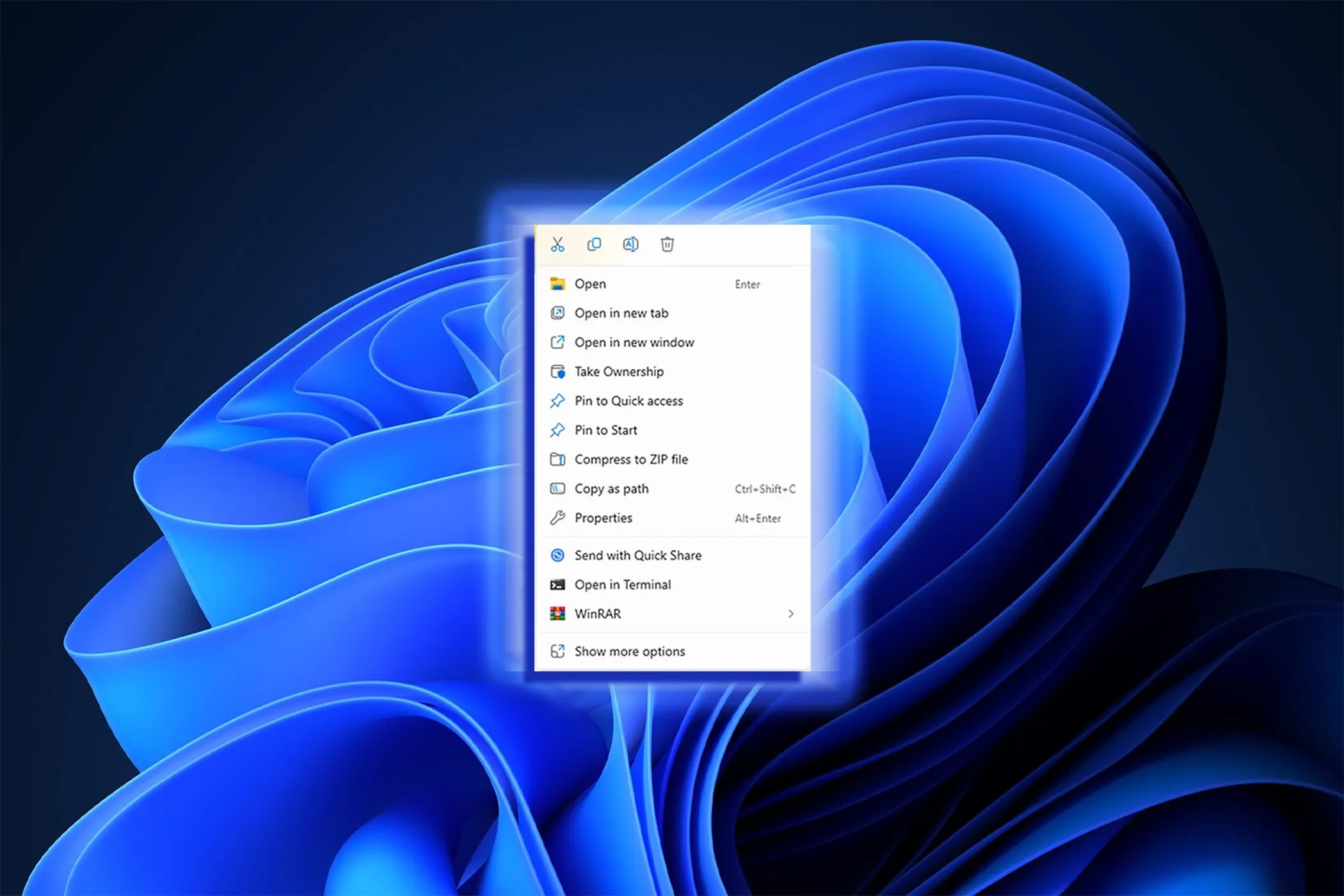 Menu chuột phải mặc định của Windows 11 với tùy chọn "Show more options"
Menu chuột phải mặc định của Windows 11 với tùy chọn "Show more options"
Nếu điều này khiến bạn khó chịu, bạn hoàn toàn có thể khôi phục menu chuột phải cổ điển của Windows. Một lần nữa, điều này yêu cầu bạn phải sửa đổi tệp registry. Trước khi thực hiện, hãy đảm bảo tạo một điểm khôi phục hệ thống (restore point) phòng trường hợp có sự cố xảy ra. Việc này chỉ mất một phút và có thể giúp bạn tránh được rất nhiều rắc rối nếu mọi thứ không suôn sẻ.
Windows 11 thực sự có rất nhiều điều để yêu thích, nhưng chính những phiền toái nhỏ nhặt này có thể tích tụ nhanh chóng và gây khó chịu. Vì vậy, tốt nhất là bạn nên dành chút thời gian để khắc phục chúng để có thể tận hưởng trọn vẹn những gì tốt nhất mà Microsoft mang lại. Việc tối ưu Windows 11 không chỉ giúp hệ thống hoạt động mượt mà hơn mà còn nâng cao đáng kể trải nghiệm làm việc và giải trí của bạn. Hãy thử áp dụng các thủ thuật Windows 11 này để biến chiếc máy tính của bạn trở thành công cụ hoàn hảo theo cách riêng.


